Todos los que tenemos un dispositivo de Apple somos conscientes de que el ID lo usamos para varias cosas importantes: acceder a la App Store, al contenido de iCloud, localizar el dispositivo perdido, gestionar las tarjetas de crédito, etc. Justamente por estos motivos es muy importante tener la contraseña almacenada en un lugar seguro. Aunque si la hemos perdido, todavía tenemos la posibilidad de restablecer la contraseña del ID de Apple.
Restablecer contraseña del ID de Apple desde iPhone, iPad o Mac
Si ya tenemos iniciada la sesión en un dispositivo de Apple con nuestro ID, es realmente sencillo restablecer la contraseña.
En dispositivos iPhone o iPad
- Nos dirigimos a Configuración, después vamos a tener que pulsar en el botón que tiene nuestro nombre y foto de perfil.
- Desde aquí, vamos a dirigirnos a Contraseña y seguridad > Cambiar contraseña.
- Aquí se nos solicitará que ingresemos la contraseña, luego de hacerlo podremos ingresar la nueva contraseña que deseamos tener de ahora en adelante.
Algo que debemos tener en cuenta es que esta última opción no estará disponible si no contamos con un código de acceso configurado para el dispositivo.
Desde una Mac
- Nos dirigimos a Preferencias del sistema > ID de Apple > Contraseña y seguridad.
- Tendremos que dar clic en Cambiar contraseña e ingresar la nueva contraseña que deseamos tener.
Restablecer la contraseña con otro dispositivo Apple
En caso de que no hubiéramos iniciado sesión en ningún dispositivo Apple, pero tengamos acceso a una Apple Store o algún conocido con un dispositivo Apple, podemos usar la aplicación Soporte de Apple para restablecer la contraseña.
- Tendremos que dirigirnos a la tienda de aplicaciones y descargar la aplicación “Soporte de Apple” desde este enlace o buscándola como cualquier otra app.
- Una vez que tengamos instalada la aplicación y la abramos, tendríamos que ver detalles sobre el dispositivo que estamos usando.
- Presionamos en Contraseñas y seguridad.
- Vamos a Restablecer contraseña de ID de Apple > Comenzar y elegimos un ID de Apple diferente.
- Presionamos continuar e ingresamos el ID de Apple.
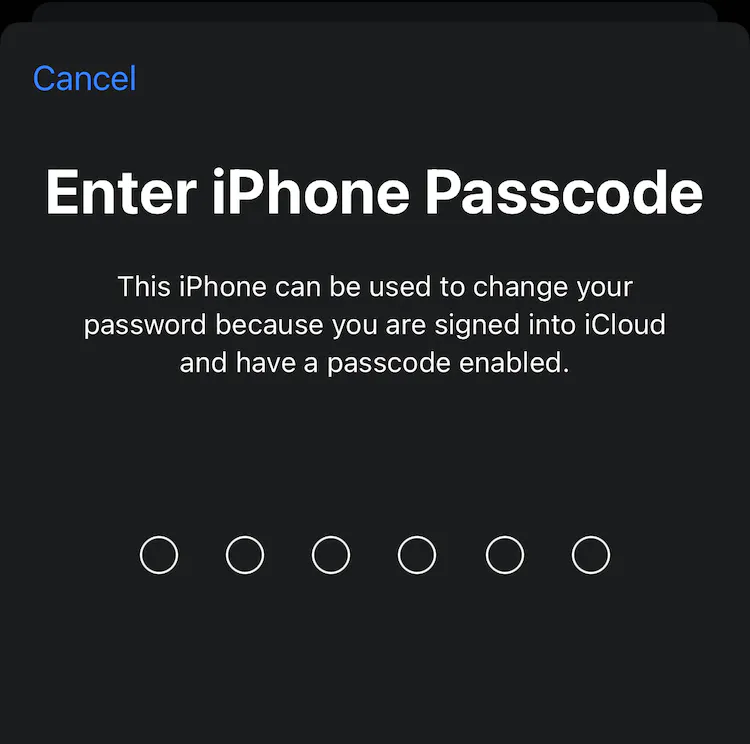
Los pasos a seguir van a depender de cómo tengamos configurada la cuenta de Apple y qué dispositivos tengamos conectados a esta. Por ejemplo, Apple puede enviar un mensaje de texto a nuestro número de teléfono con un código y después pedirnos que ingresemos un código de acceso en alguno de los dispositivos que usamos.
Si podemos completar estos pasos, se nos solicitará que ingresemos una nueva contraseña. En caso de que no sea posible, es probable que la aplicación nos envíe al sistema de recuperación de cuenta, lo que veremos un poco más abajo.
Cuando no tenemos acceso a un dispositivo Apple
En caso de no tener acceso a un dispositivo Apple, tendremos que hacer el proceso de recuperación de cuenta. Evidentemente, no es lo ideal que tengamos que pasar por este proceso si no tenemos acceso a uno de los dispositivos, pero lamentablemente, así es como funciona Apple.
El proceso de recuperación de una cuenta de Apple lleva bastante tiempo, varios días, según el documento que encontramos en el apartado de soporte de la empresa. Apple asegura que el objetivo de esto es darnos el tiempo suficiente para cancelar cualquier solicitud maliciosa enviada por un tercero que esté intentando ingresar a nuestra cuenta y de esta manera, brindarnos tiempo suficiente para verificar que realmente somos nosotros los que estamos solicitando restablecer la contraseña.
- Comenzamos ingresando a iforgot.apple.com e ingresando el ID de Apple. Posiblemente, nos solicite que confírmenos nuestro número de teléfono.
- Dependiendo de la configuración de la cuenta, podremos ver una variedad de opciones, todas requieren tener acceso a un dispositivo conectado o un iPhone o iPad.
- En caso de que ninguna de estas opciones funcione para nosotros, tendremos que presionar en ¿No puede usar ninguna de estas opciones?
- A partir de este momento, podremos iniciar el proceso de recuperación.
- Aquí es factible que tengamos que proporcionar un número de verificación que se enviara por mensaje de texto o correo electrónico.
En otro documento de soporte de Apple, comentan que existen varias maneras de acelerar el proceso de recuperación, incluso podemos pedir que brinden detalles sobre la tarjeta de crédito que tenemos registrada o pedir que proporcionen un código enviado por correo electrónico a la dirección principal. También afirman que comunicarse con el soporte de la empresa no es una manera de acelerar el proceso y no tendrá efecto en este.
Cuando termine el tiempo de espera, vamos a recibir un mensaje de texto o llamada telefónica con instrucciones sobre cómo podemos recuperar la cuenta.

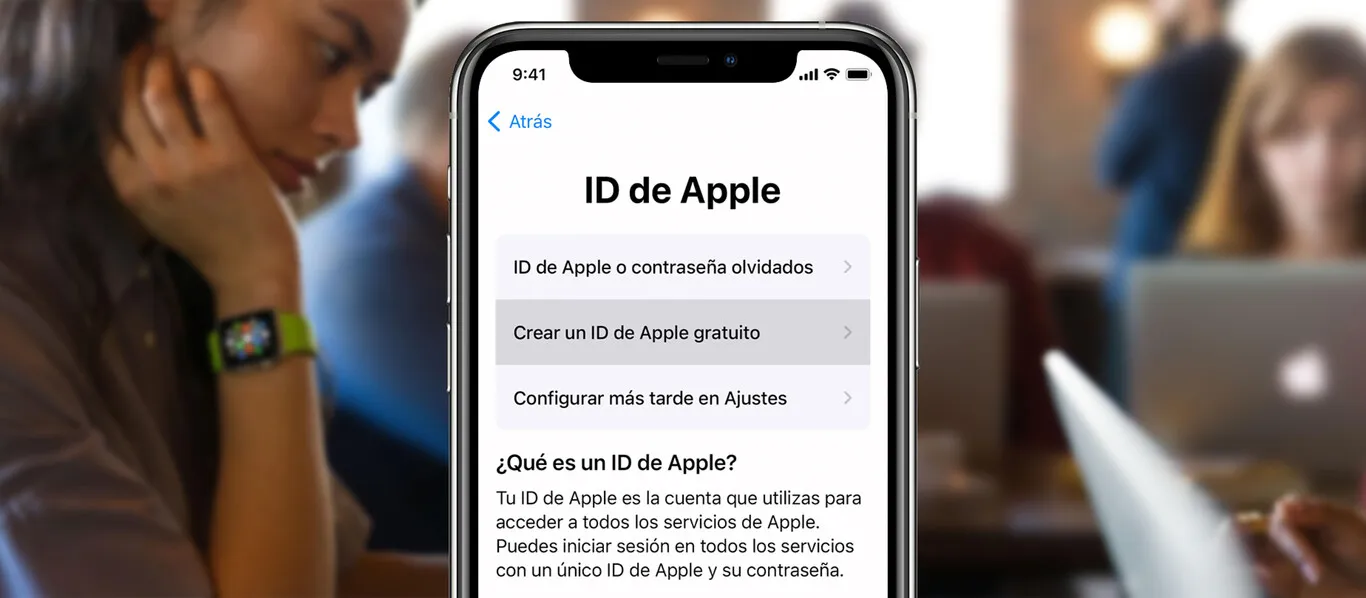
¿Tienes alguna pregunta o problema relacionado con el tema del artículo? Queremos ayudarte.
Deja un comentario con tu problema o pregunta. Leemos y respondemos todos los comentarios, aunque a veces podamos tardar un poco debido al volumen que recibimos. Además, si tu consulta inspira la escritura de un artículo, te notificaremos por email cuando lo publiquemos.
*Moderamos los comentarios para evitar spam.
¡Gracias por enriquecer nuestra comunidad con tu participación!